如何在Windows中将RAR文件转换为ZIP文件

您是否有一些RAR文件想要转换为ZIP文件?了解如何将RAR文件转换为ZIP格式。

通過與盡可能多的應用程序合作,Monday.com 正在努力為團隊提供隨時隨地工作所需的工具。Microsoft Teams 也加入了這一潮流,增加了可用集成的數量,使其服務更具吸引力和實用性。這兩個應用程序聯合起來提供獨特的服務。
2020 年 7 月初,Monday.com 宣布與 Microsoft 團隊集成。這是第一次可以在沒有第三方應用程序的情況下集成兩個平台。
集成允許用戶從他們的 Microsoft Teams 環境中訪問 Monday.com 功能,並將通知從他們的 Teams 環境推送到 Monday.com。
這種集成一旦設置好,就可以讓用戶做一些令人驚奇的事情:
設置 MS Teams 集成的過程非常簡單。
首先,如果您還沒有,請創建一個 Monday.com 帳戶。
登錄到您的帳戶。
轉到要在其中設置集成的板。
單擊屏幕右上角的集成按鈕。
從提供的應用程序列表中選擇 MS Teams。
單擊 MS Teams 的集成橫幅並選擇任何可用的配方。您可以選擇在以下情況下通知團隊頻道:

還有用於將更新發送到 Microsoft Team 頻道的選項。
在此之後,選擇您要創建的集成。
系統會提示您將您的 Microsoft Teams 帳戶與您的 Monday.com 帳戶相關聯。
使用您的 Office 365 管理員的登錄憑據登錄到您的 MS Teams 帳戶。如果您是管理員,則該過程已經完成。否則,請確保管理員是團隊的一員並接受與 Monday.com 集成的邀請。
你已經完成了!集成過程已完成。
可用的六個配方中的每一個都使 MS Teams 中的工作流程更輕鬆、更協調。例如,使用“當狀態更改為某事時,通知頻道中的團隊”配方可以讓每個人都了解您擁有的任何項目或任務的進度。當團隊成員完成任務或某事暫停或停滯時,相關人員將收到通知,而無需安排會議。

除了 Microsoft Teams 集成之外,您還可以使用 Microsoft Teams 應用程序。這種無縫集成提供了網頁所沒有的特定功能。使用 MS Teams 應用程序進行集成有幾個優點。

此功能可讓您將特定板添加為所選頻道中的選項卡。您只需:
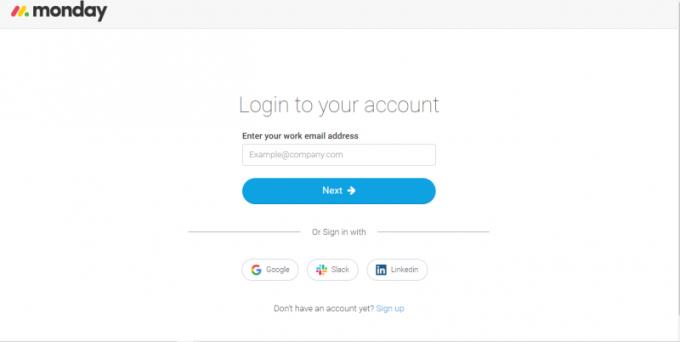
登錄到您的 MS 團隊帳戶。
通過轉到想要的頻道或聊天並單擊“+”圖標來安裝應用程序。
搜索 Monday.com 並選擇它。
登錄您的 Monday.com 帳戶。
現在,選擇您要查看的板或創建新板。(如果您選擇創建新版塊,它將被添加到 Monday.com 的主工作區中)
將圖板作為選項卡添加到您的頻道。您可以添加任意數量的板。
你已經完成了!您現在可以從您的頻道編輯和管理看板以及您所有團隊的工作。您還可以使用所有強大的功能,例如高級電路板過濾器、集成、自動化和電路板視圖,僅舉幾例。
集成還允許您使用聊天機器人命令、發送反饋、尋求幫助以及搜索要在您的板上共享的項目。這絕對是一個節省時間的方法。立即使用它讓您的團隊快速了解您項目的最新情況。
您是否有一些RAR文件想要转换为ZIP文件?了解如何将RAR文件转换为ZIP格式。
您需要在MS Teams上与相同的团队成员安排重复会议吗?了解如何在Teams中设置重复会议。
我们通过这篇逐步教程向您展示如何更改Adobe Reader中文本和文本字段的突出显示颜色。
本教程显示如何在Adobe Reader中更改默认缩放设置。
您在使用 MS Teams 时是否经常看到对不起,我们无法连接您的错误?尝试以下故障排除提示,以迅速解决此问题!
如果Spotify每次启动计算机时自动打开,它可能会让人感到恼火。按照这些步骤禁用自动启动。
如果 LastPass 无法连接到其服务器,请清除本地缓存,更新密码管理器,并禁用浏览器扩展。
Microsoft Teams 目前不支持直接将会议和通话投射到电视上。但您可以使用屏幕镜像应用程序来实现。
了解如何修复OneDrive错误代码0x8004de88,以便您可以再次使用云存储。
想知道如何将ChatGPT集成到Microsoft Word中?本指南将向您展示如何通过ChatGPT for Word插件轻松完成这项工作。






